Alles en overal vertalen met Translate
Artikel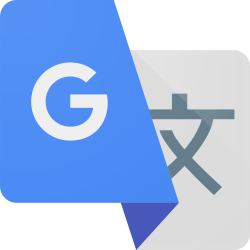
Google Translate (Google Vertalen) zet woorden uit bijna elke taal om naar het Nederlands. Vertaal tekst en spraak ermee.
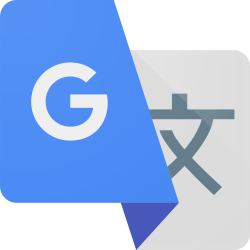
Google Translate-app
Op vakantie in het buitenland is het enorm handig om hier en daar een woordje te kunnen vertalen. Bijvoorbeeld om uit te vogelen wat er op die Franse coupon staat of op de Spaanse fachada (gevel). Het woordenboek kan thuisblijven, want de vertaalmachine van Google tolkt bijna elke taal. De app werkt met verschillende soorten informatie. Typ woorden of zinnen, maak een foto van de te vertalen tekst of spreek zinnen in.
Download de Google Translate-app voor smartphone en tablet in de App Store (iPhone/iPad) of in de Play Store (Android).
Woord of stuk tekst vertalen
Typ een woord of zin en Google Translate vertaalt. Ook handig: de app geeft aan hoe je iets moet uitspreken.
- Open de app Translate.
- Geef linksonder aan in welke taal je tekst invoert. Tik op de taal die aangegeven staat.
- Blader door de lijst met talen en tik op een taal.
- Geef op dezelfde manier rechtsonder aan naar welke taal de app moet vertalen.
- Tik in het veld met 'Geef tekst op'.
- Typ (of plak) de te vertalen tekst.
- Tijdens het typen verschijnt de vertaling al. Tik op het blauwe rondje met witte pijl (iPad/iPhone) of op het toetsenbord op Ga (Android) om de (hele) vertaling te zien.
Bij de ingevoerde en vertaalde tekst staat het pictogram van een luidspreker. Tik hierop om de uitspraak te horen.
Tekst vertalen met camera
Ben je in een restaurant maar kan je niet lezen wat er op de menukaart staat? Richt in Google Translate de camera op een stuk tekst en de vertaling komt direct in beeld. De tekst overtypen is dan niet nodig.
- Open de app Translate.
- Geef linksonder aan in welke taal je tekst invoert.
- Geef rechtsonder aan naar welke taal de app moet vertalen.
- Tik op Camera.
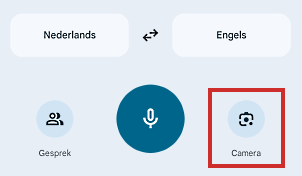
- Geef als het nodig is de app toestemming voor het gebruik van de camera. Tik op Camera openen > Tijdens gebruik van de app (Android) of tik op Ok > Doorgaan (iPad/iPhone).
- Richt de camera op de te vertalen tekst.
- De app vertaalt de woorden direct.
- Als het beeld te veel beweegt, is het lastig lezen. Maak dan een foto. Tik onderin op de ronde witte knop.
- Tik onderin op Naar Translate sturen.
Bovenaan staat de tekst in de oorspronkelijke taal. Daaronder staat de vertaling. Scrol als dat nodig iets naar beneden om de vertaling te zien.
Gesproken tekst vertalen
Natuurlijk, met handen en voeten communiceren gaat lang goed. Maar als het echt niet lukt, kan je altijd nog een paar zinnen inspreken bij Translate en laten horen aan bijvoorbeeld de campingbaas of ober.
- Open de app Translate.
- Tik op Gesprek.
- Geef indien gevraagd toestemming om audio op te nemen. Tik op Alleen deze keer (Android) of Ok (iPad/iPhone).
- Onderin staan twee microfoontjes. Geef daarboven aan in welke talen je en de ander gaan spreken. Tik op de taal die nu ingesteld staat.
- Tik daarna in de lijst met talen op de juiste taal.
- Gaat u iets Nederlands inspreken? Tik dan onder de juiste taal op het pictogram van een microfoon. In dit geval tik je dus onder 'Nederlands' op het microfoontje.
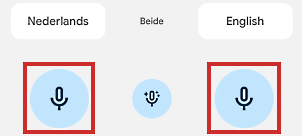 (iPhone/iPad)
(iPhone/iPad) 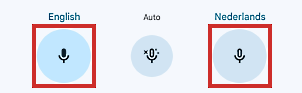 (Android).
(Android). - Spreek een zin of vraag in.
- De gesproken informatie verschijnt in beeld, net als de vertaling. Automatisch spreekt de app de vertaling ook uit. Laat dit aan de ander horen.
- Ging het te snel? Tik dan op de vertaling om 'm nog eens te laten horen.
- Tik op het pictogram van een microfoon bij de andere taal als de ander iets terug wil zeggen.
De Nederlandse vertaling komt in beeld en wordt ook uitgesproken. Zo kan je in principe een heel gesprek voeren.
Ben je geholpen met dit artikel?
Laat weten wat je van dit artikel vond, daarmee help je de redactie van Digidak+ én andere gebruikers van de website.
Meer over dit onderwerp
Website vertalen in Google Chrome
Met de extensie Google Translate in de Chrome-browser kun je hele webpagina's snel vertalen. Handig als een website niet in het Nederlands is.
Direct spraak vertalen op smartphone of tablet
Praat je met iemand die een andere taal spreekt? Gebruik Google Assistent om spraak te vertalen. Zo voorkom je misverstanden.
Bekijk meer artikelen met de categorie:
Meld je aan voor de nieuwsbrief van Digidak+
Elke maand duidelijke uitleg en leuke tips over de digitale wereld. Gratis en zomaar in je mailbox.